Für jeden von Ihnen erstellten AI Agent können Sie die Persona, den Tonfall und die Pronomenformalität festlegen:
- Persona bezieht sich auf die Identität eines AI Agent und bestimmt, wie er sich Benutzern gegenüber präsentiert. Interagiert er beispielsweise mit Benutzern wie ein freundlicher Kollege oder eher wie ein kompetenter Berater?
- Tonfall bezieht sich auf die Sprachform, die der AI Agent verwendet, wenn er Benutzern antwortet. Schreibt er zum Beispiel ausführliche Antworten an Benutzer oder hält er die Antworten kurz und prägnant?
- Pronomenformalität bezieht sich darauf, ob der AI Agent formelle oder informelle Personalpronomen verwendet, wenn er mit Benutzern kommuniziert. Dies trifft nur auf Sprachen zu, die zwischen formellen und informellen Personalpronomen unterscheiden, wie beispielsweise Deutsch.
- Anpassen der Persona eines AI Agent
- Anpassen des Tonfalls eines AI Agent
- Anpassen der Pronomenformalität eines AI Agent
Verwandte Beiträge:
Anpassen der Persona eines AI Agent
Sie können die Persona eines AI Agent anpassen, um seine Identität – d.h. die Art und Weise, wie er sich Benutzern gegenüber präsentiert – wie gewünscht festzulegen.
So passen Sie die Persona eines AI Agent an
- Wählen Sie auf der Seite „AI Agents – Advanced“ den gewünschten AI Agent – Advanced aus.
- Klicken Sie in der Seitenleiste auf Inhalt und dann auf Personalisierung.
- Geben Sie in der Registerkarte „Identität“ im Feld AI Agent-Name denselben Namen ein, den Sie bei der Erstellung des AI Agent festgelegt haben.
Dieser Namen wird Benutzern im Widget angezeigt.
- Geben Sie im Feld Unternehmensname den Namen Ihres Unternehmens ein.
So weiß der AI Agent, für welches Unternehmen er arbeitet, wenn ein Benutzer fragt.
- Beschreiben Sie unter Unternehmensprofil die Tätigkeit Ihres Unternehmens in ein bis zwei kurzen, aussagekräftigen Sätzen.Diese bietet dem AI Agent den Kontext, den er für die Formulierung der passendsten Antworten benötigt. Beschränken Sie sich in dieser Beschreibung auf einfache Aussagen über den Geschäftsbereich Ihres Unternehmens und vermeiden Sie werbliche Formulierungen, die das Verhalten des AI Agent beeinflussen könnten.Hinweis: Fügen Sie keine Anweisungen für den AI Agent zum Unternehmensprofil hinzu, da dies zu unerwarteten Fehlern führen könnte.

- Klicken Sie auf Testen, um auf der rechten Seite ein Testfenster zu öffnen, in dem Sie sehen können, wie diese Optionen die Antworten des AI Agent beeinflussen, bevor Sie fortfahren.
- Klicken Sie auf Speichern.
Anpassen des Tonfalls eines AI Agent
Sie können den Tonfall eines AI Agent anpassen, um dessen Kommunikationsstil festzulegen.
So passen Sie den Tonfall eines AI Agent an
- Wählen Sie auf der Seite „AI Agents – Advanced“ den gewünschten AI Agent – Advanced aus.
- Klicken Sie in der Seitenleiste auf Inhalt und dann auf Personalisierung.
- Klicken Sie auf die Registerkarte Tonfall.
- Wählen Sie den gewünschten Tonfall aus:
- Professionell: (Standard) Geduldiger und informativer Tonfall.
- Informell: Ein lockerer und freundlicher Tonfall.
- Enthusiastisch: Enthusiastischer und gesprächiger Tonfall
-
Angepasst: Völlig neuer angepasster Tonfall oder bearbeitete Version eines der oben beschriebenen Tonfälle.
Geben Sie bei Auswahl dieser Option eine kurze Beschreibung des Tonfalls an, damit der AI Agent weiß, wie er mit Benutzern sprechen soll. Beispiel: „Während der gesamten Konversation einen höflichen, aufgeschlossenen und kollegialen Ton verwenden“.
- Wählen Sie unter Antwortlänge eine der folgenden Optionen aus, um festzulegen, wie lang die Antwort des AI Agent sein soll, wenn er eine Wissensquelle konsultiert:
-
AI Agents für Messaging AI Agents für E-Mail - Kurz (30–60 Wörter)
- Mittel (60–90 Wörter)
- Lang (90–120 Wörter)
- Sehr lang (120–150 Wörter)
- Kurz (150 Wörter)
- Mittel (300 Wörter)
- Lang (600 Wörter)
- Sehr lang (unbegrenzte Anzahl von Wörtern)
Hinweis: Diese Optionen wirken sich nur auf Antworten aus, bei denen der AI Agent eine Wissensquelle konsultiert. Die Länge normaler Antworten bei einer Konversation bleibt dem AI Agent überlassen.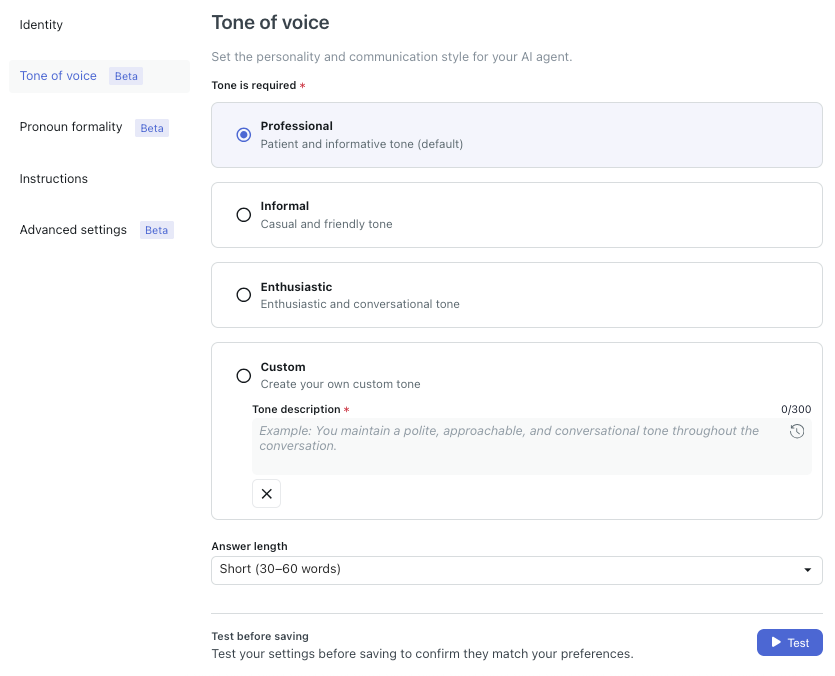
-
- Klicken Sie auf Testen, um auf der rechten Seite ein Testfenster zu öffnen, in dem Sie sehen können, wie diese Optionen die Antworten des AI Agent beeinflussen, bevor Sie fortfahren.
- Klicken Sie auf Speichern.
Anpassen der Pronomenformalität eines AI Agent
Sie können die Pronomenformalität eines AI Agent wie gewünscht festlegen, um zu bestimmen, ob der AI Agent formelle oder informelle Personalpronomen verwendet, wenn er mit Benutzern kommuniziert.
So passen Sie die Pronomenformalität eines AI Agent an
- Wählen Sie auf der Seite „AI Agents – Advanced“ den gewünschten AI Agent – Advanced aus.
- Klicken Sie in der Seitenleiste auf Inhalt und dann auf Personalisierung.
- Klicken Sie auf die Registerkarte Pronomenformalität.
- Wählen Sie für jede unterstützte Sprache, die Sie hinzugefügt haben, eine der folgenden Optionen aus:
- Formelle Pronomen verwenden: Standardmäßig aktiviert. Der AI Agent verwendet formelle Personalpronomen (Respekt), wenn er mit Benutzern in der angegebenen Sprache kommuniziert.
-
Informelle Pronomen verwenden: Der AI Agent verwendet informelle Personalpronomen (Vertrautheit), wenn er mit Benutzern in der angegebenen Sprache kommuniziert.
Bei Sprachen, die nicht zwischen formellen und informellen Pronomen unterscheiden (z. B. Englisch), kann keine dieser Optionen ausgewählt werden.
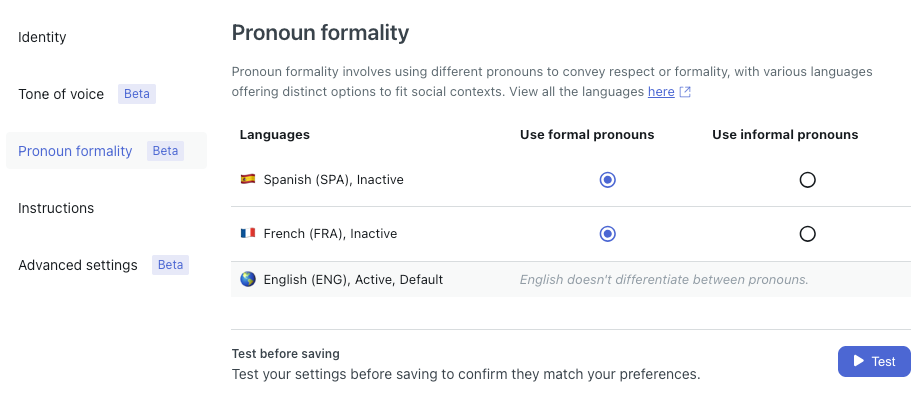
- Klicken Sie auf Testen, um auf der rechten Seite ein Testfenster zu öffnen, in dem Sie sehen können, wie diese Optionen die Antworten des AI Agent beeinflussen, bevor Sie fortfahren.
- Klicken Sie auf Speichern.